---------------------------------------------------------------------------------------------------------------------------------------------------------------------
Hoy vamos a ver como intercambiar datos de forma segura entre diferentes PCs conectados a nuestra LAN o a otra red. Es necesario cerciorarse que nuestros firewalls el caso de conexiones entre PCs de nuestra lan o routers en caso de conexiones entre diferentes redes, estan debidamente configurados para no bloquear el puerto que usa el servidor ssh (por defecto el 22).
Para cifrar las conexiones vamos a usar OpenSSH y como navegador Konqueror. Supongo que puede servir cualquier navegador que soporte el protocolo "sftp".
---------------------------------------------------------------------------------------------------------------------------------------------------------------------
En los 2 PCs entre los que voy a intercambiar datos tengo Debian Squeeze con Kde como entorno gráfico asi que por defecto se instalan los navegadores Dolphin y Konqueror, ambos son capaces de acceder a datos remotamente usando el protocolo sftp. En el caso que elijas otro navegador cercioraté que soporta el protocolo sftp e instalalo antes de empezar.
---------------------------------------------------------------------------------------------------------------------------------------------------------------------
INSTALAMOS SOFTWARE NECESARIO
# apt-get install konqueror
# apt-get install openssh-server
NOS LOGUEAMOS
sftp://direccionIP
Nos conectamos al servidor ssh con dirección IP "88.88.88.88".
Como es la primera vez que intentamos loguearnos nos avisa que es una maquina desconocida
nos pide confirmación para conectarnos.
En el logeo nos pide usuario y contraseña.
sftp://usuario@direccionIP
Nos conectamos al servidor ssh con dirección IP "88.88.88.88" y usuario "exbian".
En el logeo nos pide la contraseña.
sftp://direccionIP:puerto
sftp://usuario@direccionIP:puerto
Nos conectamos al servidor ssh con dirección IP "88.88.88.88", usuario "exbian", y por el puerto "2222".
En el logeo nos pide la contraseña.
TRABAJAR CON ARCHIVOS REMOTOS
Una vez logueados podremos trabajar con los archivos que estan en el servidor ssh remoto como si fueran archivos en un directorio local.
---------------------------------------------------------------------------------------------------------------------------------------------------------------------





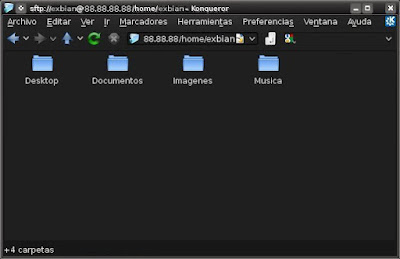
3 comentarios:
habra que poner en funcionamiento el servidor ssh en el otro computador con tu nombre de usuario y contraseña, o es adivino.
Me he dado cuenta que es el nombre y usuario linux como si accedieramos desde el mismo ordenador pero primero hay que arrancar el servicio ssh citando a un manuala:/etc/init.d/sshd start
nexando el servicio de SSH al arranque del servidor
Para añadir el servicio de SSH al arranque del servidor solo tendrá que teclear en consola y como root lo siguiente:
[root@ localhost ]# chkconfig sshd on
Hola Pepe :
En primer lugar decirte que al principio del articulo pone "necesitamos instalar OpenSSH en ambos PCs", por lo tanto si puedes instalar en ambos PCs tienes que conocer usuarios y contraseñas para conectarte. Y si, te logueas con usuarios del sistema remoto.
Respecto a lo de activar el servicio ssh al arranque del servidor en Debian Squeeze no es necesario, porque se activa en la instalación de "openssh-server".
Publicar un comentario